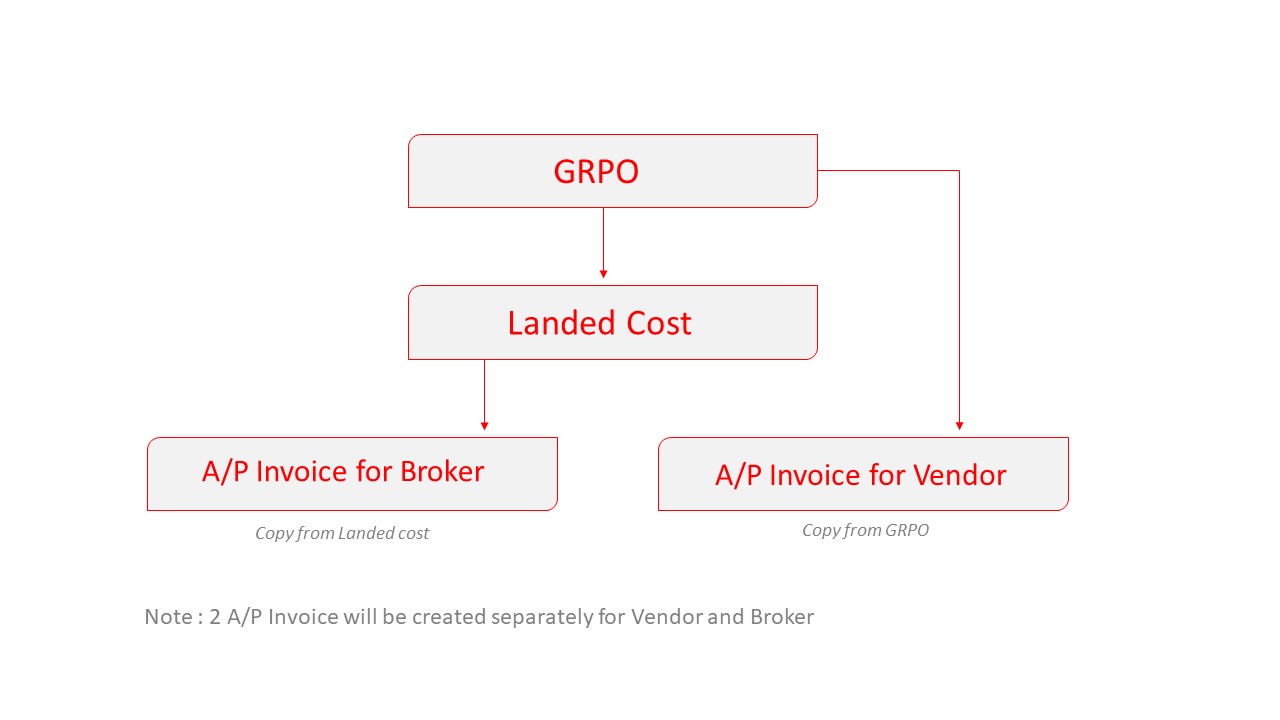Aprende en Comunidad
Avalados por :





¡Acceso SAP S/4HANA desde $100!
Acceso a SAPGuia passo a passo para criar um documento de custo de importação no SAP Business One
- Creado 01/03/2024
- Modificado 01/03/2024
- 259 Vistas
0
Cargando...
Este post do blog é tudo sobre Custo de Importação - que ocorre durante a importação das mercadorias. Enquanto eu estava fazendo a prática, me deparei com este simples passo para criar a fatura e o pagamento para o Custo de Importação e pensei que seria útil para o usuário final aprender o simples passo de criar um documento de custo de importação.
Primeiro, não vamos confundir a fatura do fornecedor (fornecedor do item) com o Documento de Custo de Importação (Fatura do Corretor).
Os Custos de Importação são despesas adicionais que podem ser aplicadas durante a importação de mercadorias. O SAP Business One permite rastrear taxas alfandegárias, de corretagem e de seguro, criando um documento de custo de importação. O documento de custo de importação atualiza o custo dos itens do inventário com as despesas adicionais incorridas na compra. Não tem nada a ver com a Fatura de A/P do Fornecedor.
O custo de importação pode ser uma fatura separada que recebemos da 3ª parte (Corretor) que cuidará dos serviços envolvidos, como Envio, Armazenamento, Manuseio e alfândega, etc.
Criaremos uma fatura de A/P separada para o Fornecedor e o Corretor.
Passo 1: Criar dados mestre de B.P para Fornecedor e Corretor.
Passo 2: Criar um pedido de recebimento de mercadorias (ou vários pedidos de recebimento de mercadorias) para a ordem dos itens.
Passo 3: Criar Documento de Custo de Importação
Vá para > Compras > Custo de Importação.
Procure pelos fornecedores dos itens originais. Escolha Copiar De Pedido de Recebimento de Mercadorias. Selecione o pedido de recebimento de mercadorias para o qual os itens precisam de custos de importação adicionados.
Em seguida, insira os custos na Guia de Custos . Clique na Linha de Envio e insira o custo no campo Valor. Ao escolher a alocação por quantidade, você decide como deseja alocar os custos de envio entre os itens.
Você pode adicionar novas categorias de custos de importação que alocam de maneiras diferentes escolhendo o botão Novos Custos de Importação. Adicione seu código e nome e alocação por (existem várias opções de como alocar) e selecione OK.
Vá para Administração > Configuração > Compras > Custo de Importação para definir a conta de alocação de custo de importação.
Vá para Administração > Configuração > Inventário > Grupos Aduaneiros para definir a alocação alfandegária e contas de despesas.
Quando terminar, escolha Adicionar para adicionar o documento.
Passo 3: Criar uma fatura de A/P para o Fornecedor. (Clique na opção Copiar De , Selecione GRPO e Escolha o documento relevante. Clique em Adicionar para adicionar o documento.
Passo 4: Criar uma fatura de A/P separada para o Corretor. (Clique na opção Copiar De , Selecione Custo de Importação, e Escolha o documento relevante. Clique em Adicionar para adicionar o documento.
Passo 5: Vá para Bancário > Pagamentos de Saída para fazer o pagamento.
Siga o simples passo acima para criar uma Fatura de Custo de Importação.
Você também pode encontrar perguntas e respostas relacionadas ao custo de importação e postar suas perguntas na comunidade se tiver alguma dúvida: https://answers.sap.com/tags/01200615320800000816
Espero que isso ajude!
resham_gl
Primeiro, não vamos confundir a fatura do fornecedor (fornecedor do item) com o Documento de Custo de Importação (Fatura do Corretor).
Os Custos de Importação são despesas adicionais que podem ser aplicadas durante a importação de mercadorias. O SAP Business One permite rastrear taxas alfandegárias, de corretagem e de seguro, criando um documento de custo de importação. O documento de custo de importação atualiza o custo dos itens do inventário com as despesas adicionais incorridas na compra. Não tem nada a ver com a Fatura de A/P do Fornecedor.
O custo de importação pode ser uma fatura separada que recebemos da 3ª parte (Corretor) que cuidará dos serviços envolvidos, como Envio, Armazenamento, Manuseio e alfândega, etc.
Criaremos uma fatura de A/P separada para o Fornecedor e o Corretor.
Passo 1: Criar dados mestre de B.P para Fornecedor e Corretor.
Passo 2: Criar um pedido de recebimento de mercadorias (ou vários pedidos de recebimento de mercadorias) para a ordem dos itens.
Passo 3: Criar Documento de Custo de Importação
Vá para > Compras > Custo de Importação.
Procure pelos fornecedores dos itens originais. Escolha Copiar De Pedido de Recebimento de Mercadorias. Selecione o pedido de recebimento de mercadorias para o qual os itens precisam de custos de importação adicionados.
Em seguida, insira os custos na Guia de Custos . Clique na Linha de Envio e insira o custo no campo Valor. Ao escolher a alocação por quantidade, você decide como deseja alocar os custos de envio entre os itens.
Você pode adicionar novas categorias de custos de importação que alocam de maneiras diferentes escolhendo o botão Novos Custos de Importação. Adicione seu código e nome e alocação por (existem várias opções de como alocar) e selecione OK.
Vá para Administração > Configuração > Compras > Custo de Importação para definir a conta de alocação de custo de importação.
Vá para Administração > Configuração > Inventário > Grupos Aduaneiros para definir a alocação alfandegária e contas de despesas.
Quando terminar, escolha Adicionar para adicionar o documento.
Passo 3: Criar uma fatura de A/P para o Fornecedor. (Clique na opção Copiar De , Selecione GRPO e Escolha o documento relevante. Clique em Adicionar para adicionar o documento.
Passo 4: Criar uma fatura de A/P separada para o Corretor. (Clique na opção Copiar De , Selecione Custo de Importação, e Escolha o documento relevante. Clique em Adicionar para adicionar o documento.
Passo 5: Vá para Bancário > Pagamentos de Saída para fazer o pagamento.
Siga o simples passo acima para criar uma Fatura de Custo de Importação.
Você também pode encontrar perguntas e respostas relacionadas ao custo de importação e postar suas perguntas na comunidade se tiver alguma dúvida: https://answers.sap.com/tags/01200615320800000816
Espero que isso ajude!
resham_gl
Pedro Pascal
Se unió el 07/03/2018
Facebook
Twitter
Pinterest
Telegram
Linkedin
Whatsapp
Sin respuestas
 No hay respuestas para mostrar
Se el primero en responder
No hay respuestas para mostrar
Se el primero en responder
© 2026 Copyright. Todos los derechos reservados.
Desarrollado por Prime Institute
Hola ¿Puedo ayudarte?